VJ Software Resolume。
前回のImmersionで使用したLEDの基本的な使い方について説明します。
ぶっちゃけLED自体の使用はszkもガバガバ知識だからむしろ教えてくれ!頼む!
LEDを接続する
Resolumeでは照明等の機器を動作させるDMX信号の送出に対応しています。
ただし、ResolumeだけではDMXを送出することはできない。
DMXには専用のハードウェアが必要となるので、「PCにDMX変換器(DMXコントローラー)」を接続します。
◆Ethernet(IP)→DMX
SabaLeoNではこれを使ってます。
今回の記事でも基本的にはIPからDMXをたたく方法を紹介します。
◆USB→DMX
一応USBからDMXに直接変換できる代物もあるらしいですがResolumeは基本的にIPから叩く方法のみ対応みたいです。
事前設定
まずはResolumeで「DMXを使用するデバイス」を設定します。
Preferncesの「DMX」を選択します。
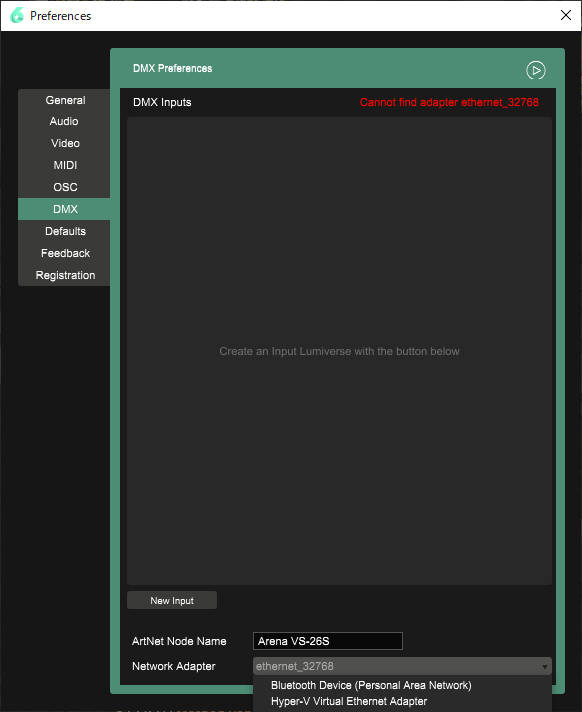
NetworkAdapterはDMXコントローラーを接続するポートを選びます。
DMXコントローラーとの接続
DMXコントローラーには初期IPが降られているはず(Smartshowだと192.168.1.200)なので、PC側も同じセグメントにIPを設定。
ルーターがある場合はDHCPで振られますが、直接接続する場合は必ず主導でIPを設定してください。
ResolumeからLEDの設定を行う
いよいよ本題、DMXコントローラーとResolumeが疎通すると信号がLEDに送れるようになるはずです。
Ctrl+Shift+Aで ASS を開き左上の![]() マークを押して「DMX Lverse」を選択する。
マークを押して「DMX Lverse」を選択する。
するとLEDを示すアウトプットがこのように表示される。
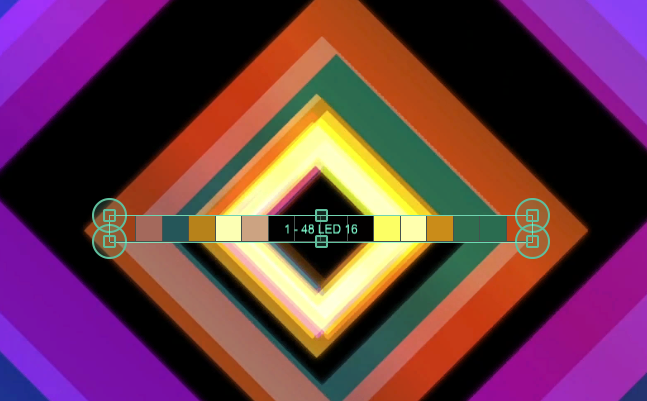
配置されたLEDはドット絵のように表示され実際に発色している色をResolume上で確認することができます。
LEDの詳細設定
LEDはモノによって信号が違うためLEDの規格に合わせた設定が必要になります。
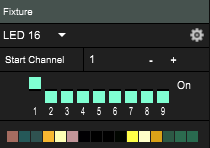
ASS の右にあるFixtureから歯車のマークを選択するとLEDの詳細設定画面に飛びます。
LEDの世界ではIT機器のように「自動認識」なるものはありません。
つまり、Resolume側で「この規格のLEDが接続されている想定」で定義を行う必要があります。
詳細画面(FixtureEditor)ではそんな接続されているLEDの定義をしてあげることができる画面となります。
Width→LEDの連結数
Height→LEDがテープではなくブロックやパネルだった場合はここで〇連結のLEDと定義が可能です。
ColorSpace→LEDによって信号が「RGB」だったり「RBG」だったりする(LEDによってRGB信号の通り道が違う)のでここで設定します。
Gamma→明るさ
Distribution→テープに対して逆向きに設定したい場合はこれで一発反転がきます。
この画面でImmersionの場合は「10 x 1のLEDテープ」を「6個」連結しているので定義を6個作ってあげてました。
※1個作ればCtrl+C→Ctrl+Vで無限にコピペできるのでおすすめです
大体こんな感じ、これがこうなる↓
ポリッドスクリーンxLEDをresolumeで、R-loungeを大箱レベルの設備にまとめたぞ!! pic.twitter.com/8NJVyZvEYg
— VJszk(すずき)@sabaleon (@szkP0151) 2019年7月13日
実際のオペレーションは動画を読み込んで通常通りプレイするだけ。
ただしいて言えば「LED向きの映像」があります。↑のTwitterで使ってるクリップは実際はこんな感じ
ASS ではこう見えます。
正直設定よりも実際にLEDをいい感じに配置していく物理的な作業のほうが大変+センスがいるので皆さんいいアイデアあったら教えてください。
なんでもしますから。(なんでもするとは言ってない)
ちなみに対応しているLEDテープは
ちなみにLEDにはいくつか規格があるようで、対応していないものを使用すると電圧の差で壊れたり光らなかったりする様子。
秋葉原のピカリ館さんのこのページが初心者でもわかりやすく紹介しているのでszkはリンクを参照してこの場を濁します!
(誰かLED詳しい人教えてくれー!)
ちなみにszkは訳も分からず適当なのかったらLEDコントローラーのほうが壊れたぞ(血涙
またLEDコントローラー買いなおさないといけないカルマに駆られてる。。。


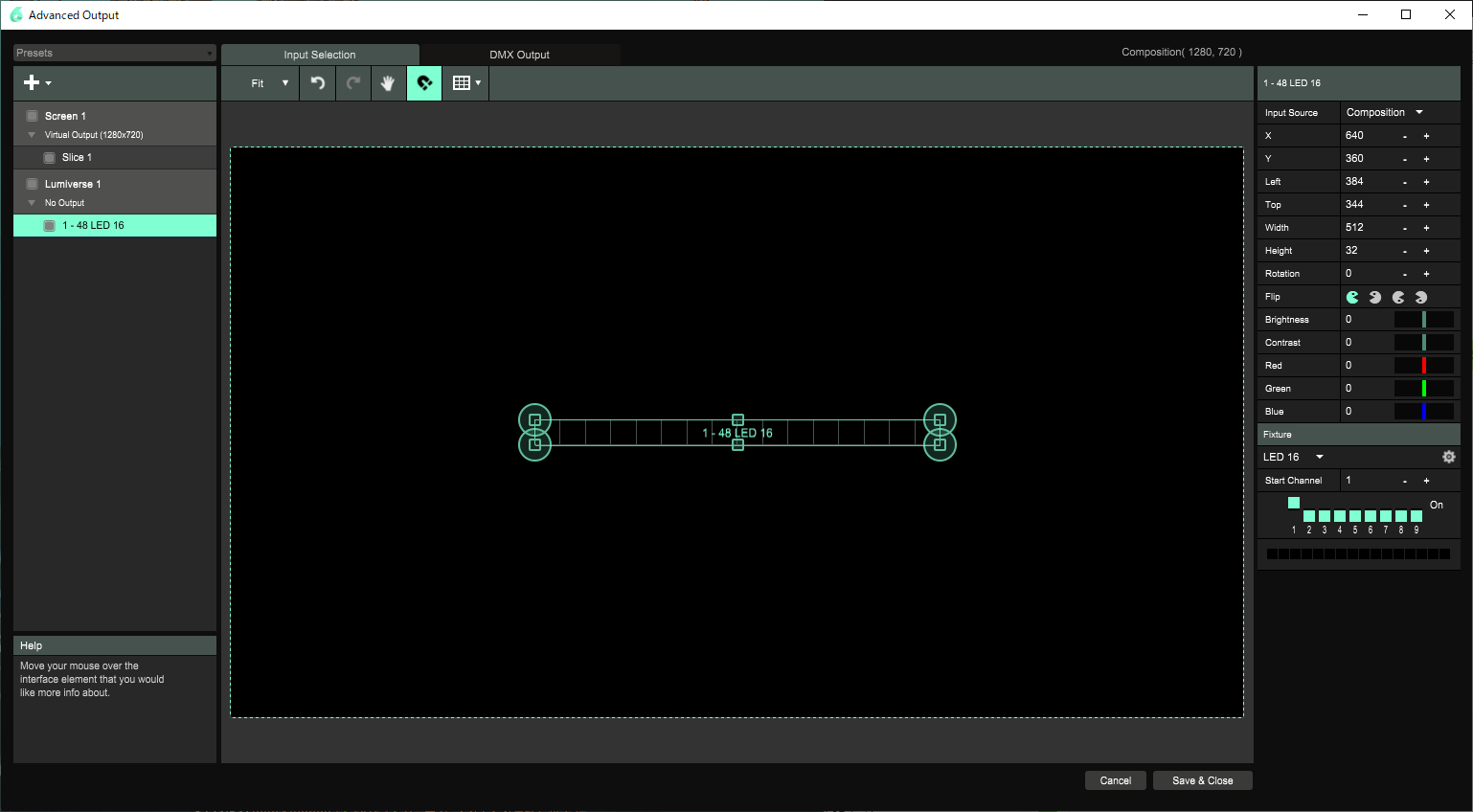

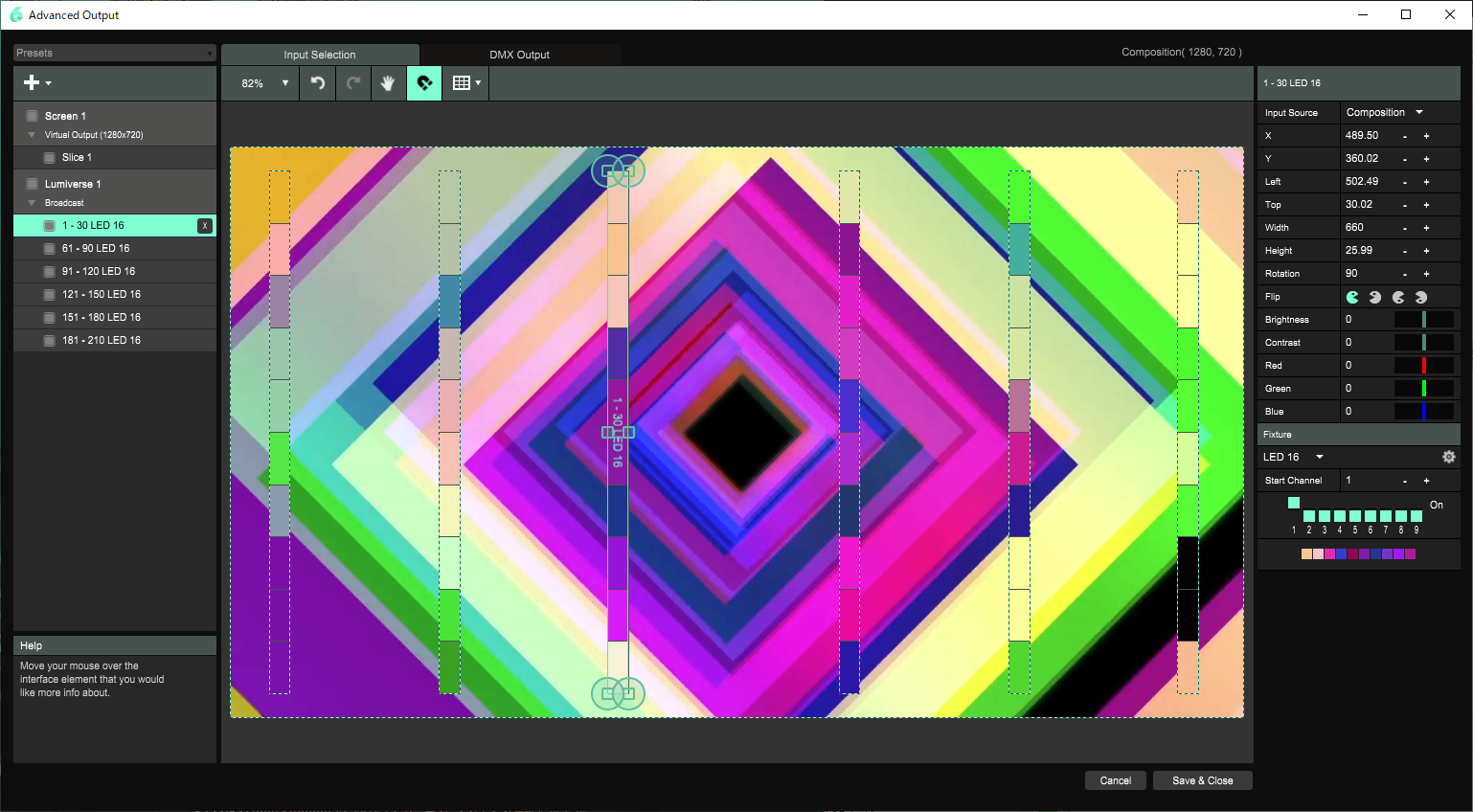
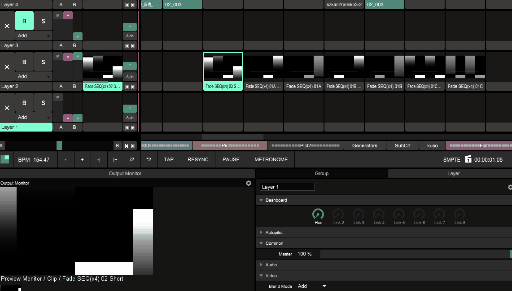






コメントを残す